pp助手官方正版v5.9.7
软件大小:44.2MB
软件语言:简体中文
软件授权:免费版
软件类别:刷机root
更新时间:2022-10-08 14:17:35
软件类型:国产软件
应用平台:Win7/Win8/Win10
软件等级:★★★☆☆
0
0
- 软件介绍
- 软件截图
- 其他版本
- 下载地址
今天小编给大家带来的是一款专门针对苹果手机研制开发管理手机软件的电脑软件——PP助手电脑版,这款软件其主要的特点是功能强大且涉及广。简单易懂的操作,让每个有需要的用户都懂得汝河使用,可以很有效的帮助苹果用户对手机进行智能化管理。我们都知道苹果手机在下载app时需要ID的支持,就导致了很多没有ID或者版本比较旧的用户没有办法正常的使用下载功能。使用这款软件只需要用户使用数据线与电脑连接,无需越狱即可随心下载,而且非常的快。有需要的用户快来下载使用吧!
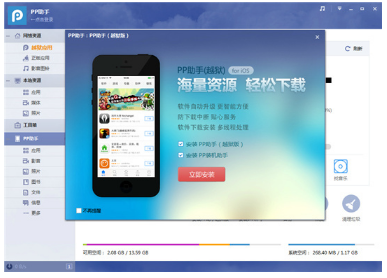
软件正版功能介绍
1、PP助手官方正版完美支持IOS系统,支持边查看照片边同步到电脑,方便。
2、全面优化的界面,流畅运行,让您管理手机感受飞一般的速度。
3、资源高速下载,极致核心,加速下载。
4、软件可以一键升级应用,支持直接下载正版软件,速度高于一般应用。
5、刷机、SHSH备份、文件设备管理等实用功能,方便苹果用户操作。
安装步骤
一、首先在本站下载软件安装包,下载完成后得到exe安装文件,鼠标左键双击exe文件,就可以进入安装界面,如下图所示,安装界面简单,
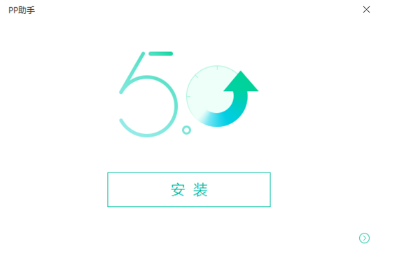
二、用户可以直接点击界面中的安装选项,软件会默认安装到系统C盘中,或者点击界面右下角的图标进入自定义安装界面,如下图所示,用户可以点击浏览选择其他合适的安装位置,选择完成后在界面下方还有附加的创建桌面图标和添加到快速苏启动栏的选项,建议用户选择勾选,能够方便用户快速找到并打开软件,安装位置和附加的选项选择完成后在点击下方的安装选项就可以开始安装了。
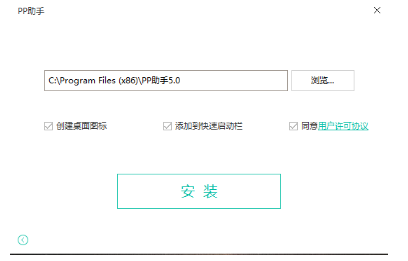
三、小编亲测官方正版软件安装速度是很快的,大概十几秒就可以完成安装,安装完成后就会出现下图界面,这就表明软件已成功安装到电脑上,用户点击界面中的立即体验选项就可以打开PP助手软件体验它的各项功能了。

使用教程
软件怎么导入铃声?怎么设置苹果铃声?
1、首先在本站下载安装好软件后,找到桌面的快捷方式鼠标左键双击打开,就可以运行软件进入主界面,可以看到主界面有我的设备、找应用、玩游戏、听音乐、铃声壁纸、工具选选项,我们需要先使用USB连接苹果设备

2、通过USB数据线将苹果设备连接到电脑上,以苹果手机为例,连接时会弹出该设备将可以访问照片或视频的提示,用户点击允许开始连接电脑,连接成功后图下图所示在软件中会显示苹果设备的详细信息。用户也可以对苹果设备进行管理。

3、苹果设备成功连接后,因为我们要设置苹果铃声,所以点击PP助手界面的铃声壁纸选项,在界面下方的配音铃声选项中选择自己喜欢的类型,也可以直接在右上角的搜索框中输入想要的铃声然后点击搜索即可,找到铃声然后点击下载图标进行下载。

4、将想要的铃声下载下来以后,用户再点击软件主界面的我的设备选项,然后在左侧详细的目录中选择点击视频音乐选项下拉中的铃声选项,详情如下图所示,用户就可以找到下载的铃声。

5、用户找到在PP助手下载的铃声后,选择需要的铃声,然后点击左上角的导入选项,就可以将这些铃声导入到苹果设备中,用户只需铃声导入完成就可以了。如下图所示,导入速度是很快的,所以不用太着急。.

6、将下载的铃声导入成功后,用户就可以打开手机设置了,先找到手机界面的设置选项,然后点击打开,在设置界面找到声音选项打开,在声音界面找到电话铃声选项点击后进入界面就可以找到刚才导入的铃声列表了,我们选择点击自己喜爱的铃声就可以成功设置好来电铃声了。用户也可以直接按照下图中的指示进行操作。
常见问题
一、官方正版怎么修复闪退?
1、首先在电脑上下载安装好软件后,我们用USB数据线将苹果手机和电脑连接起来,详细的连接方法可以在上方的使用方法中查看,苹果手机与电脑PP助手连接成功后,我们再进行下一步。
2、连接成功后,在电脑上的软件主界面,我们点击我的设备选项就可以显示出苹果手机的详细信息,还可以在左侧的选项中对苹果手机进行设置管理,因为要修复闪退的问题,所以我们点击界面下方的修复闪退功能,然后等待修复就可以了。
3、等待修复完成后,软件的闪退问题应该就已经解决了,用户可以正常使用软件来体验它的各项功能了。
更新日志
1、应用管理支持显示应用文档大小
2、关闭ios更新功能支持ios 11并修复描述文件过期问题
3、pp助手官方正版支持3gp格式视频导入
4、pp助手支持flac、ac3、ec3等格式音乐导入
软件截图
人气下载推荐
本类最新
- 本类周排行
- 本类总排行













































